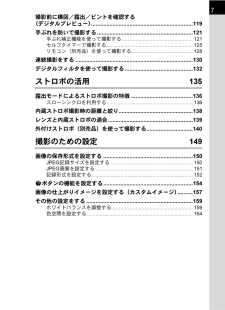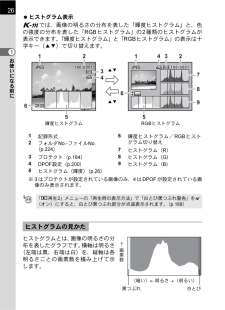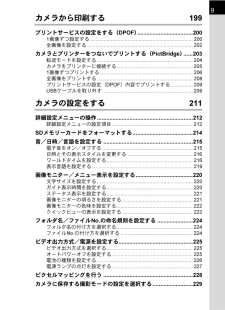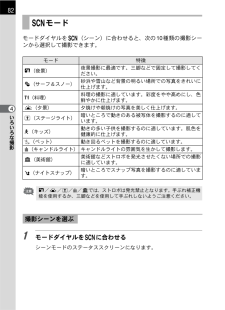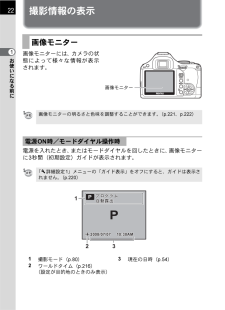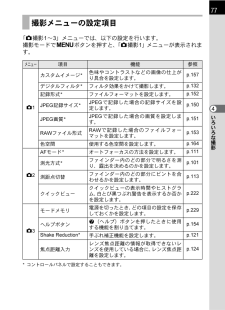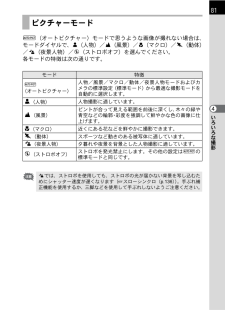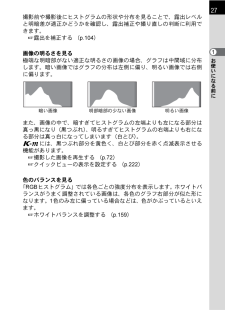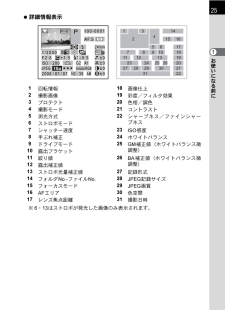Q&A
取扱説明書・マニュアル (文書検索対応分のみ)
"色"1 件の検索結果
"色"10 - 20 件目を表示
全般
質問者が納得かなりノイズが目立ちます。
感度(ISO)が高すぎないでしょうか?
十分な光量がありますので、ISO100~200で撮るとノイズが減ります。
あと、CPLフィルターを使って反射光の加減をすると、もっと「青空」らしくなるかも。
デジカメの基礎知識 ISOについて
http://allabout.co.jp/computer/digitalcamera/closeup/CU20041028A/index.htm
5848日前view174
7撮影前に構図/露出/ピントを確認する(デジタルプレビュー)..................................................................119手ぶれを防いで撮影する..............................................................121手ぶれ補正機能を使って撮影する................................................... 121セルフタイマーで撮影する.............................................................. 125リモコン(別売品)を使って撮影する............................................128連続撮影をする............................................................................130デジタルフィルタを使って撮影する..........................
26お使いになる前に1?ヒストグラム表示eでは、画像の明るさの分布を表した「輝度ヒストグラム」と、色の強度の分布を表した「RGBヒストグラム」の2種類のヒストグラムが表示できます。「輝度ヒストグラム」と「RGBヒストグラム」の表示は十字キー(23)で切り替えます。※3はプロテクトが設定されている画像のみ、4はDPOFが設定されている画像のみ表示されます。ヒストグラムとは、画像の明るさの分布を表したグラフです。横軸は明るさ(左端は黒、右端は白)を、縦軸は各明るさごとの画素数を積み上げて示します。1記録形式6輝度ヒストグラム/RGBヒストグラム切り替え2フォルダNo.-ファイルNo.(p.224)7ヒストグラム(R)3プロテクト(p.184)8ヒストグラム(G)4DPOF設定(p.200)9ヒストグラム(B)5ヒストグラム(輝度)(p.26)「Q再生2」メニューの「再生時の表示方法」で「白とび黒つぶれ警告」をO(オン)にすると、白とび黒つぶれ部分が点滅表示されます。(p.168)ヒストグラムの見かた100-00010-001100-0001RGBGBRGB100-00010-001100-000112534657...
9カメラから印刷する199プリントサービスの設定をする(DPOF)....................................2001画像ずつ設定する.......................................................................... 200全画像を設定する............................................................................ 202カメラとプリンターをつないでプリントする(PictBridge)......203転送モードを設定する..................................................................... 204カメラをプリンターに接続する....................................................... 2051画像ずつプリントする............................................................
82いろいろな撮影4モードダイヤルをH(シーン)に合わせると、次の10種類の撮影シーンから選択して撮影できます。1 モードダイヤルをHに合わせるシーンモードのステータススクリーンになります。Hモードモード 特徴A(夜景)夜景撮影に最適です。三脚などで固定して撮影してください。Q(サーフ&スノー)砂浜や雪山など背景の明るい場所での写真をきれいに仕上げます。K(料理)料理の撮影に適しています。彩度をやや高めにし、色鮮やかに仕上げます。K(夕景) 夕焼けや朝焼けの写真を美しく仕上げます。n(ステージライト)暗いところで動きのある被写体を撮影するのに適しています。R(キッズ)動きの多い子供を撮影するのに適しています。肌色を健康的に仕上げます。Y(ペット) 動き回るペットを撮影するのに適しています。m(キャンドルライト) キャンドルライトの雰囲気を生かして撮影します。E(美術館)美術館などストロボを発光させたくない場所での撮影に適しています。l(ナイトスナップ)暗いところでスナップ写真を撮影するのに適しています。A/K/n/m/Eでは、ストロボは発光禁止となります。手ぶれ補正機能を使用するか、三脚などを使用して手ぶれし...
22お使いになる前に1撮影情報の表示画像モニターには、カメラの状態によって様々な情報が表示されます。電源を入れたとき、またはモードダイヤルを回したときに、画像モニターに3秒間(初期設定)ガイドが表示されます。画像モニター画像モニターの明るさと色味を調整することができます。(p.221、p.222)電源ON時/モードダイヤル操作時「R詳細設定1」メニューの「ガイド表示」をオフにすると、ガイドは表示されません。(p.220)1撮影モード(p.80)3現在の日時(p.54)2ワールドタイム(p.216)(設定が目的地のときのみ表示)画像モニターPPコドみヅゼコドみヅゼ訟妃劵裾訟妃劵裾208/07/072008/07/07 10:30AM10:30AM123
76いろいろな撮影4撮影関連機能の操作撮影に関する機能は、ダイレクトキー/コントロールパネル/「A撮影」メニュー/「Aカスタム」メニューで指定します。撮影モードで十字キー(2345)を押すと、以下の項目が設定できます。メニューの操作方法については、「メニューで設定する」(p.32)をご覧ください。ダイレクトキーの設定項目キー 項目 機能 参照2ドライブモード連続撮影/セルフタイマー/リモコン/オートブラケットを選択します。p.106p.125p.128p.1303ストロボモード ストロボの発光方式を設定します。p.654ホワイトバランス被写体の色を光源に合った適正な色に補正します。p.1595ISO感度ISO感度を設定します。p.87ダイレクトキーの設定項目は、コントロールパネルで設定することもできます。(p.31)
77いろいろな撮影4「A撮影1~3」メニューでは、以下の設定を行います。撮影モードで3ボタンを押すと、「A撮影1」メニューが表示されます。*コントロールパネルで設定することもできます。撮影メニューの設定項目メニュー 項目 機能 参照A1カスタムイメージ*色味やコントラストなどの画像の仕上がり具合を設定します。p.157デジタルフィルタ*フィルタ効果をかけて撮影します。p.132記録形式*ファイルフォーマットを設定します。p.152JPEG記録サイズ*JPEGで記録した場合の記録サイズを設定します。p.150JPEG画質*JPEGで記録した場合の画質を設定します。p.151RAWファイル形式RAWで記録した場合のファイルフォーマットを設定します。p.153色空間 使用する色空間を設定します。p.164A2AFモード*オートフォーカスの方法を設定します。p.111測光方式*ファインダー内のどの部分で明るさを測り、露出を決めるのかを設定します。p.101測距点切替ファインダー内のどの部分にピントを合わせるかを設定します。p.113クイックビュークイックビューの表示時間やヒストグラム、白とび黒つぶれ警告を表示するか否...
81いろいろな撮影4I(オートピクチャー)モードで思うような画像が撮れない場合は、モードダイヤルで、=(人物)/s(風景)/q(マクロ)/\(動体)/.(夜景人物)/a(ストロボオフ)を選んでください。各モードの特徴は次の通りです。ピクチャーモードモード 特徴I(オートピクチャー)人物/風景/マクロ/動体/夜景人物モードおよびカメラの標準設定(標準モード)から最適な撮影モードを自動的に選択します。= (人物)人物撮影に適しています。s (風景)ピントが合って見える範囲を前後に深くし、木々の緑や青空などの輪郭・彩度を強調して鮮やかな色の画像に仕上げます。q (マクロ)近くにある花などを鮮やかに撮影できます。\ (動体) スポーツなど動きのある被写体に適しています。. (夜景人物) 夕暮れや夜景を背景とした人物撮影に適しています。a (ストロボオフ)ストロボを発光禁止にします。その他の設定はIの標準モードと同じです。.では、ストロボを使用しても、ストロボの光が届かない背景を写し込むためにシャッター速度が遅くなります(1スローシンクロ(p.136)。手ぶれ補正機能を使用するか、三脚などを使用して手ぶれしないようご注...
お使いになる前に127撮影前や撮影後にヒストグラムの形状や分布を見ることで、露出レベルと明暗差が適正かどうかを確認し、露出補正や撮り直しの判断に利用できます。1露出を補正する (p.104)画像の明るさを見る極端な明暗部がない適正な明るさの画像の場合、グラフは中間域に分布します。暗い画像ではグラフの分布は左側に偏り、明るい画像では右側に偏ります。また、画像の中で、暗すぎてヒストグラムの左端よりも左になる部分は真っ黒になり(黒つぶれ)、明るすぎてヒストグラムの右端よりも右になる部分は真っ白になってしまいます(白とび)。eには、黒つぶれ部分を黄色く、白とび部分を赤く点滅表示させる機能があります。1撮影した画像を再生する (p.72)1クイックビューの表示を設定する (p.222)色のバランスを見る「RGBヒストグラム」では各色ごとの強度分布を表示します。ホワイトバランスがうまく調整されている画像は、各色のグラフ右部分が似た形になります。1色のみ左に偏っている場合などは、色がかぶっているといえます。1ホワイトバランスを調整する (p.159)暗い画像 明部暗部の少ない画像 明るい画像
お使いになる前に125?詳細情報表示※6・13はストロボが発光した画像のみ表示されます。1回転情報18画像仕上2撮影画像19彩度/フィルタ効果3プロテクト20色相/調色4撮影モード21コントラスト5測光方式22シャープネス/ファインシャープネス6ストロボモード7シャッター速度23ISO感度8手ぶれ補正24ホワイトバランス9ドライブモード25GM補正値(ホワイトバランス微調整)10露出ブラケット11絞り値26BA補正値(ホワイトバランス微調整)12露出補正値13ストロボ光量補正値27記録形式14フォルダNo.-ファイルNo.28JPEG記録サイズ15フォーカスモード29JPEG画質16AFエリア30色空間17レンズ焦点距離31撮影日時3113278459101161715 16141819 12 1323 24 25 26 2027 28 29 30 2122JPEGPEGJPEGISOISOG22 A11AF.SF.SAF.S100-000110-001100-00011/2000/2001/2000+1.5+1.5+1.5F2.8F2.8-0.5.5-0.510//10 10 :3939 077 077 0...
- 1